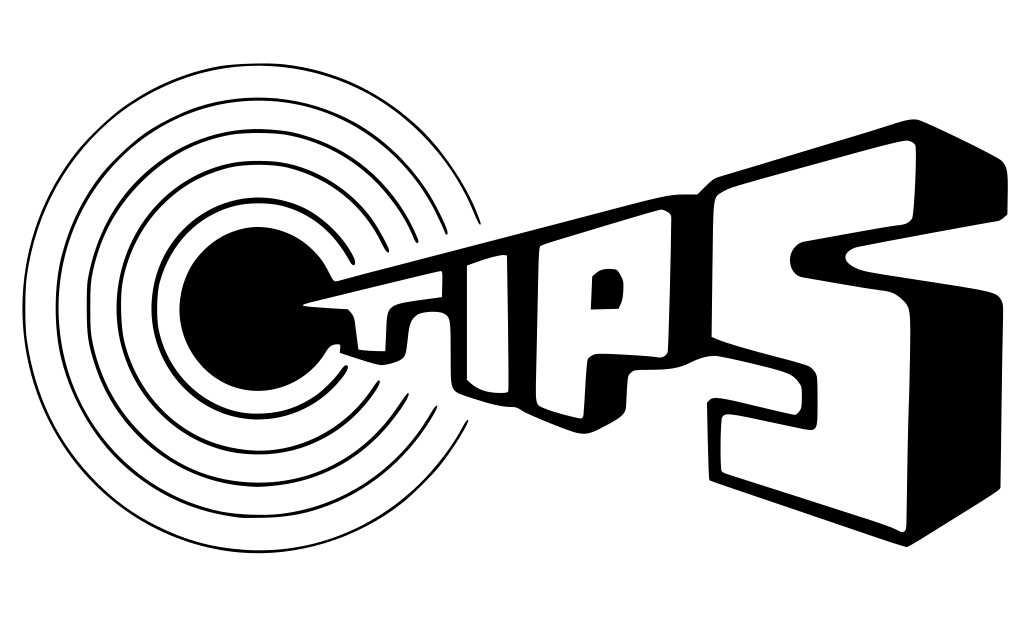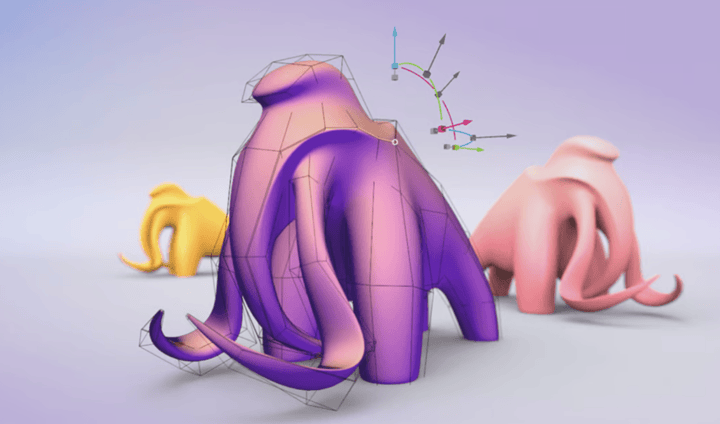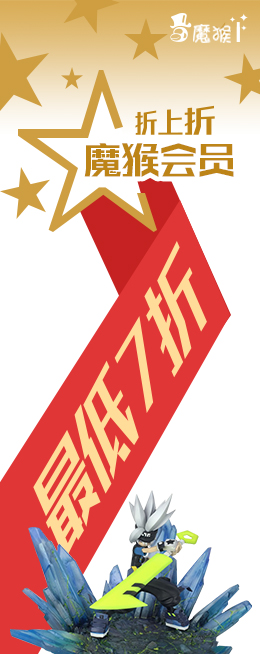案例!三維逆向軟件DesignX操作
魔猴君 知識堂 857天前
點擊了解魔猴網即時3D建模
今天魔猴網和大家一起簡單學習三維建模軟件DesignX的五點基本操作
1.把掃描數據(asc、slt等)導入軟件
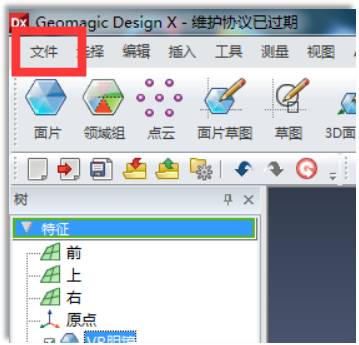
下圖的下拉菜單中包括了所有DesignX支持的數據格式嗎,只有有效的數據格式才會顯示在下拉菜單中。安裝了DesignX以后,系統自帶一些事例文件。任何文件的縮略圖的圖片可以通過使用“文件-打開”后的對話框的預覽功能來查看。
需要注意的是,打開對話框的顯示只是DesignX軟件可以默認打開的文件格式,有些數據可以直接拖入DesignX里面進行操作,例如(stl,asc等)
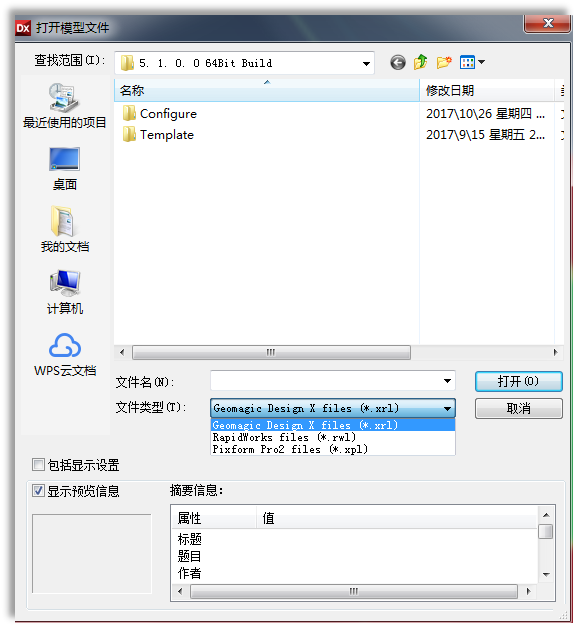
2.對齊坐標系
對齊坐標系是導入工程數據后第一步要做的步驟,因為很多數據默認導入軟件后數據本身的坐標系與世界坐標系是對錯開的。此時就需要我們把數據本身的坐標系通過線,點,面,實物等操作與軟件內的空間坐標系(即世界坐標系)對準。對準坐標系是整個逆向過程中最為重要的一點,因為很多人前期坐標系調準有誤就會導致后續很多命令沒辦法操作,最為致命的就是誤差達不到要求的精度。

如圖中除去導入的工廠數據外,倆個zx面即世界坐標系。
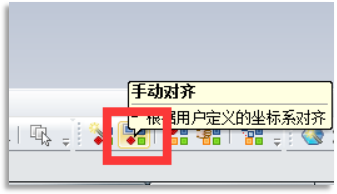
點擊中下命令框的“手動對齊”

點擊右箭頭按鈕
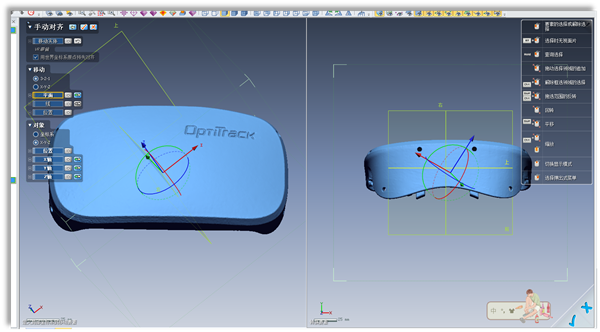
如圖進入界面后有倆種對齊方式:3-2-1、X-Y-Z。一般情況下選擇3-2-1選擇一個面和這個面的對立面即可(選擇時注意上下左右對稱,否則對齊后還是有誤差)
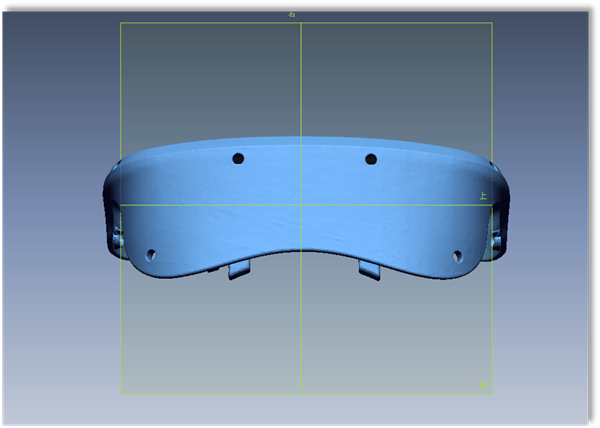
如圖是對齊后的效果(XZ倆個面與數據坐標對齊)
3.劃分領域組
領域組是DX里面比較核心的一個命令。領域組,顧名思義就是通過這個命令把一個數據劃分出多個不同的領域,從而對不同的領域進行編輯操作。如上圖所示,在DX里不同的顏色代表不同的區域,區域可以自己劃分也可以自動劃分。
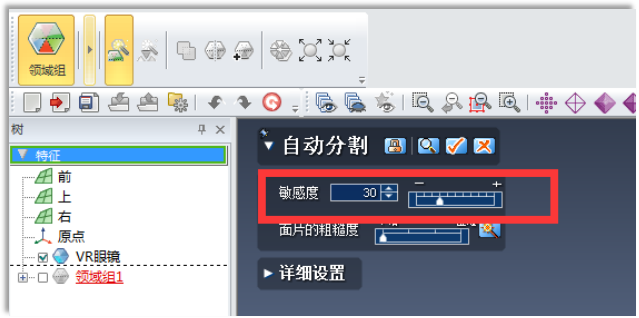
點擊領域組命令后自動跳出自動分割命令框,需要注意的是敏感度越大,對數據表面的采集敏感度越大,所以,對于一些表面物體簡單,沒有復雜結構的工程數據把敏感度控制在20-40左右即可。
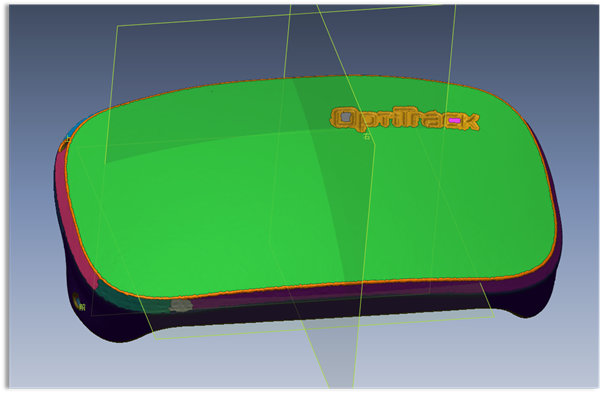
4.面片擬合
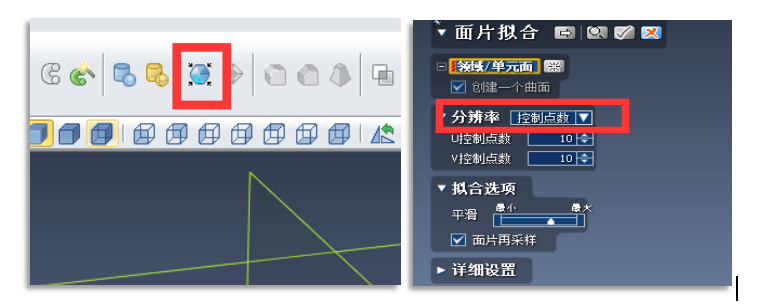
點擊面片擬合后自動彈出一個面片擬合操作框如圖,根據需求可以選擇分別率為控制點數或許可偏差。面片擬合DX軟件里面比較核心的一個命令,根據之前劃分好的領域組,直接對一部分領域進行擬合,形成需要的片體。
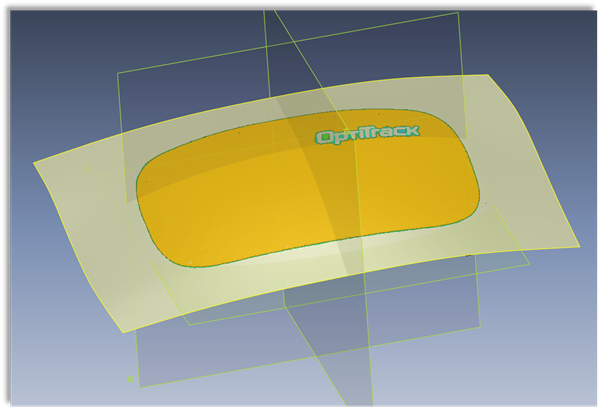
根據片面擬合擬合的片體
5.檢測偏差
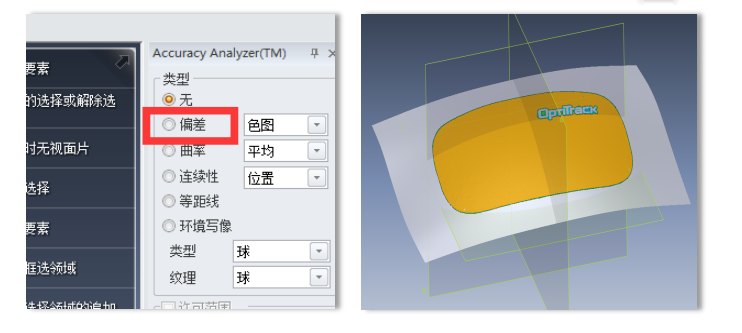
點擊偏差,變化效果如下
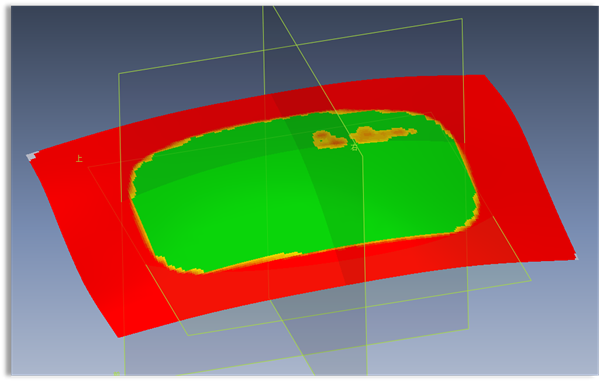
綠色部分表示擬合的片體與導入的工程數據的偏差在接受范圍之內,黃色偏差略大,紅色則是表示完全不擬合